Installation et prise en charge pour Mac OS
Installer et utiliser votre token 3SKey sur un ordinateur MAC
Prise en charge pour MAC OS
L'utilisation de tokens 3SKey a été qualifiée sur MAC OS. La prise en charge est limitée à l'utilisation de tokens 3SKey sur un ordinateur MAC pour signer des transactions. La gestion des tokens - y compris l'activation - sur le portail 3SKey a uniquement été qualifiée sur PC.
Lorsque votre token a été activé et que le logiciel a été installé sur votre MAC, mettez-vous en relation avec le support de votre application de signature pour toute question concernant l'utilisation et le support de leur application sur MAC. Les fournisseurs d'applications ou de portails de signature peuvent contacter leur support swift.com habituel pour des questions concernant le logiciel Safenet Authentication Client ou SConnect sur MAC.
Installation
Veuillez accepter les termes et conditions puis suivre les étapes d'installation ci-dessous.
La fourniture et l'utilisation de la solution 3SKey sont régies par les Conditions générales de 3SKey. Reportez-vous toujours à la dernière version disponible sous Swift Contracts.
Pour plus d'informations sur les fonctionnalités et les fonctions de la solution 3SKey, et sur vos rôles et responsabilités en tant qu'utilisateur 3SKey ou abonné 3SKey ou sur ceux de Swift en tant que fournisseur de la solution 3SKey, consultez régulièrement la dernière version disponible de la Description du service 3SKey sous Documentation.
Important : La fourniture et l'utilisation des tokens 3SKey sont soumises aux restrictions d'exportation des États-Unis et autres programmes de sanction. Les personnes situées à ou originaires de Cuba, de Corée du Nord, d'Iran, du Soudan ou de Syrie et les personnes identifiées sur la liste du gouvernement des États-Unis ou de l'Union Européenne comme "partie non autorisée" et les listes "Specifically Designated Nationals", ne sont pas autorisées à posséder ni à utiliser des tokens 3SKey.
Cliquez ici pour accepter les Conditions générales de 3SKey référencées ci-dessus.
En acceptant, vous représentez et garantissez également à Swift que vous n'êtes soumis à aucune restriction d'exportation ni à aucun autre programme de sanction qui interdirait votre possession ou utilisation des tokens 3SKey.
Cliquez sur le bouton ci-dessous pour télécharger le programme d'installation pour Safenet Authentication Client 10.9.2499. Si SConnect est également requis il sera installé à partir de votre portail de signature.
Remarque : Le pilote pour MAC est pris en charge sur les systèmes d'exploitation suivants :
- Mac OS 15 (Sequoia)
- Mac OS 14.1 (Sonoma) - la version minimum recommandée est la version MAC OS 14.1 qui comprend déjà les pilotes CCID. La version 14.0 requiert d'installer les pilotes CCID 1.5.2 séparément.
- Mac OS 13.3.1 (a) (Ventura)
Jumelage de carte à puce: Lorsque vous démarrez votre MAC avec un nouveau token 3SKey inséré vous pouvez être invité à jumeler la carte à puce avec votre compte utilisateur. Cliquez sur Annuler pour ne pas jumeler la clé 3SKey à votre compte utilisateur MAC.
Comment vérifier que le certificat est détecté sur votre MAC
Vérifiez que le token et le certificat sont visibles dans l'application Safenet
Lorsque le logiciel Safenet a été installé sur le MAC vous pouvez brancher votre token et vérifier que le certificat est bien détecté dans le logiciel :
- Cliquez sur l'icône de Safenet Authentication client
 pour ouvrir le menu. L'icône est située dans le coin supérieur droit de votre écran lorsqu'un token est branché.
pour ouvrir le menu. L'icône est située dans le coin supérieur droit de votre écran lorsqu'un token est branché. - Sélectionnez Tools (Outils) dans le menu.
- Cliquez sur l'icône en forme d’engrenage
 pour accéder aux paramètres avancés.
pour accéder aux paramètres avancés. - Sous SWIFT_PDI ouvrez User Certificates (Certificats Utilisateurs). L'identifiant du certificat du token apparaît. S'il est activé le certificat sera valide pour trois ans.
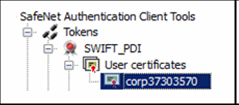
- Vous pouvez également tester le mot de passe du token en cliquant sur l'icône de Safenet Authentication client
 puis sur Informations portées par le certificat (Certificate Information), puis sur le bouton Logon en bas à gauche de la nouvelle fenêtre.
puis sur Informations portées par le certificat (Certificate Information), puis sur le bouton Logon en bas à gauche de la nouvelle fenêtre.
Vérifiez que le MAC et vos autres applications détectent le certificat du token
Sous MAC 10.15 et supérieur le certificat ne sera pas visible dans le trousseau d'accès. Vous pouvez confirmer que le token et son certificat sont bien détectés par le système d'exploitation du MAC en utilisant les commandes suivantes à partir du Terminal :
security list-smartcards
sc_auth identities
Navigateur et application de signature
Veuillez contacter le support du portail de signature de votre banque pour plus d'informations sur l'utilisation du token dans leur application et les prérequis détaillés (navigateur, sconnect, java, ...). Lorsque vous insérez le token le certificat est automatiquement détecté dans Safari ou Google Chrome. Avec Mozilla Firefox référez-vous aux instructions ci-dessous pour installer le module de sécurité.
Remarque : Si votre portail de signature utilise SConnect et que vous êtes sous Mac, veillez à installer SConnect à partir du site de votre portail de signature. La version de SConnect installée par le site 3SKey n'est pas compatible avec Mac.
Installation du module de sécurité Firefox
- Dans Firefox, sélectionnez Préférences > Avancé.
- Sous la section Certificats, cliquez sur Périphériques de sécurité.
La fenêtre Gestionnaire de périphériques s'ouvre. - Cliquez sur Charger.
La fenêtre Charger le périphérique PKCS#11 s'ouvre. - Dans la fenêtre Nom de fichier du module, entrez la chaîne suivante :
/usr/local/lib/libeTPkcs11.dylib
La fenêtre Confirmer s'ouvre. - Cliquez sur OK.
Le nouveau module de sécurité est installé.
